新しいディレクトリを作成

※ディレクトリ名には()などは使用しない方が良い。
Rails のインストール
ディレクトリ内でコマンド入力
ec2-user:~/environment $ printf "install: -N \nupdate: -N\n" >> ~/.gemrc
これは、Railsのインストール時にドキュメントを除く意味らしいです。
ec2-user:~/environment $ cat ~/.gemrc

左のように帰ってくればOK
$ gem install rails -v 5.1.6
今回は、他のGemのバージョン適応のため、バージョンを指定してインストール


念のため、バージョン確認
Rails アプリケーション新規作成
<コマンド入力>
rails _5.1.6_ new アプリ名
これで原始的なMVCが作成完了。
Gem のインストール
まず、今作成したアプリのディレクトリに移動
ec2-user:~/environment $ アプリ名
不要なGemも多いし、逆にデフォルトに追加したいものもあるので、gemfileを書き換え
source 'https://rubygems.org' gem 'rails', '~> 5.1.6' gem 'puma', '~> 3.7' gem 'sass-rails', '~> 5.0' gem 'uglifier', '>= 1.3.0' gem 'coffee-rails', '~> 4.2' gem 'jquery-rails' gem 'turbolinks', '~> 5' gem 'jbuilder', '~> 2.5' group :development, :test do gem 'sqlite3' gem 'byebug', platforms: [:mri, :mingw, :x64_mingw] end group :development do gem 'web-console', '>= 3.3.0' gem 'listen', '>= 3.0.5', '< 3.2' gem 'spring' gem 'spring-watcher-listen', '~> 2.0.0' end # Windows環境ではtzinfo-dataというgemを含める必要があります # Mac環境でもこのままでOKです gem 'tzinfo-data', platforms: [:mingw, :mswin, :x64_mingw, :jruby]
上記gemfileを書き換え保存後
$ bundle install
結構時間がかかるので、ここでコーヒーを入れて一服する。終わると、

railsをローカルサーバーで起動してみる
<コマンド入力>
$ rails s
上記コマンド入力後cloud9の「preview」の「Preview Running Application」をクリック
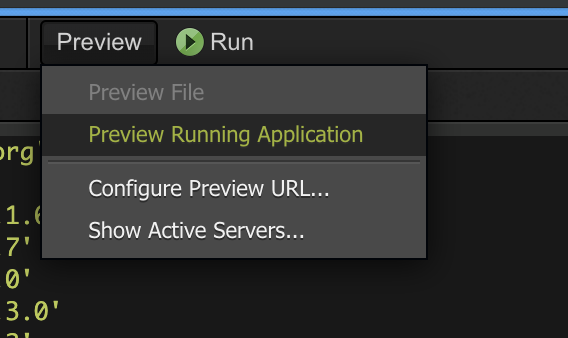
すると、こんな画面が出てくるので、
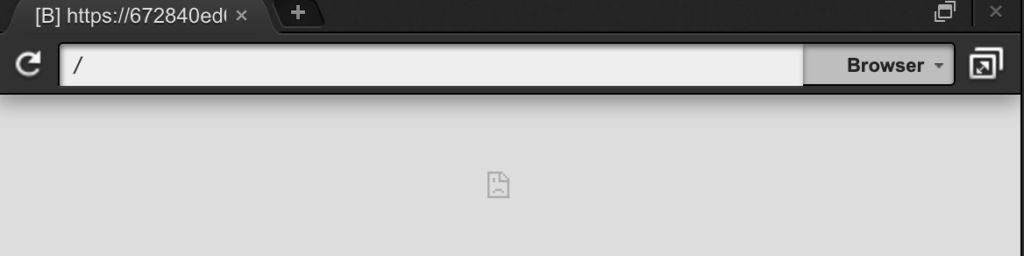
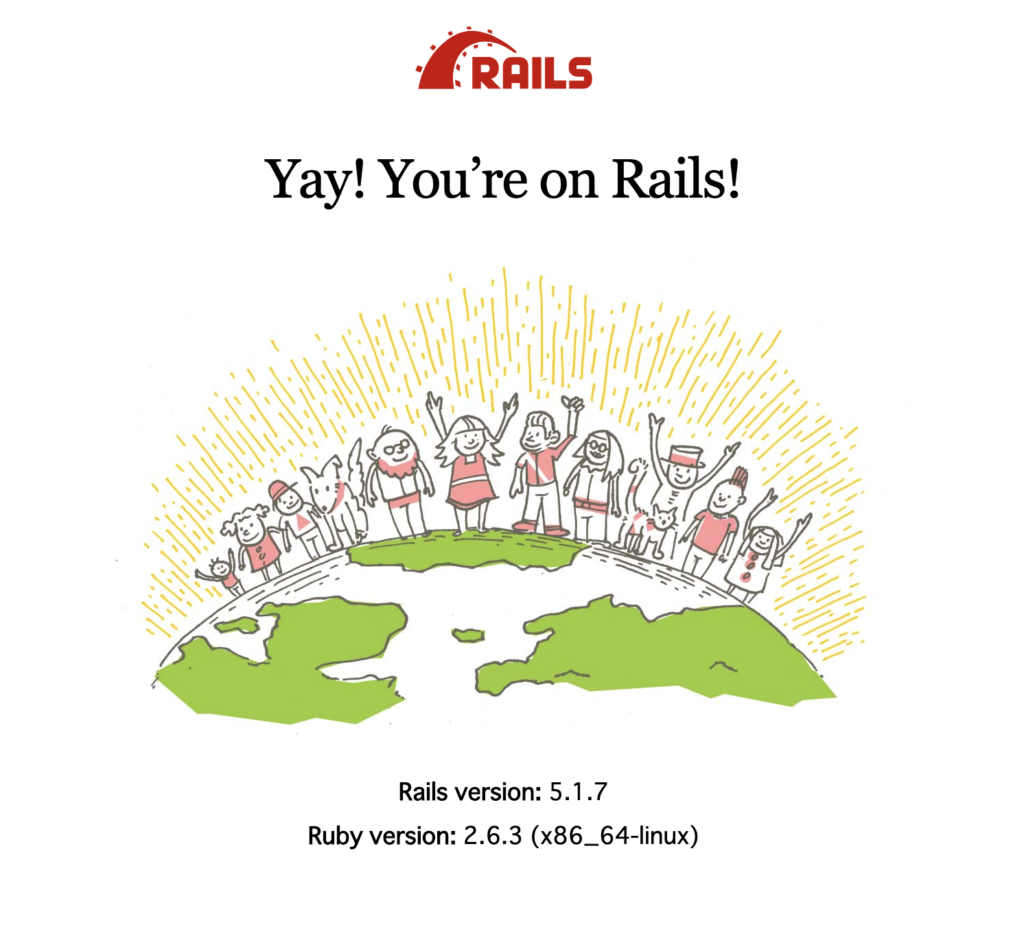
コメント